WordPress Temanızın Renklerini Nasıl Değiştirirsiniz?
Yayınlanan: 2022-10-10WordPress premium hesabınız varsa, sol kenar çubuğundaki “Görünüm” sekmesine erişerek temanızın renklerini değiştirebilirsiniz. Oradan, WordPress Özelleştiriciyi başlatmak için “Özelleştir” düğmesine tıklayabilirsiniz. Özelleştiriciye girdikten sonra, temanızın renklerini değiştirmek için “Renkler” seçeneğine tıklayabilirsiniz.
Biraz çalışarak temanızın renk düzenini değiştirebilirsiniz. Web sitenizde yüklü bir “alt tema” olması çok önemlidir. Çocuk temaları, ebeveynleri ile aynı temalara dayanmaktadır. Her biri kendi kuralları olan WordPress tema renklerini değiştirmenin iki yolu vardır. CSS'yi nasıl kullanacağınızı zaten biliyorsanız, bu adım oldukça basittir. Temanızdaki her öğenin kendi adı veya sınıfı vardır. Renk kodunu değiştirmek için öncelikle ilgili sınıfın ne olduğunu bilmelisiniz.
Bitirdikten sonra değişikliklerinizi temanızın stil sayfasına kaydettiğinizden emin olun. CSS'de yeniyseniz, Child Theme Configurator eklentisini düşünebilirsiniz. Central Color Palette eklentisi ile temanızın paletinin rengini değiştirebilirsiniz. Kendin yap (DIY) bir kişiyseniz, eğitimlerimiz de mevcuttur.
WordPress Premium Temamı Nasıl Değiştiririm?
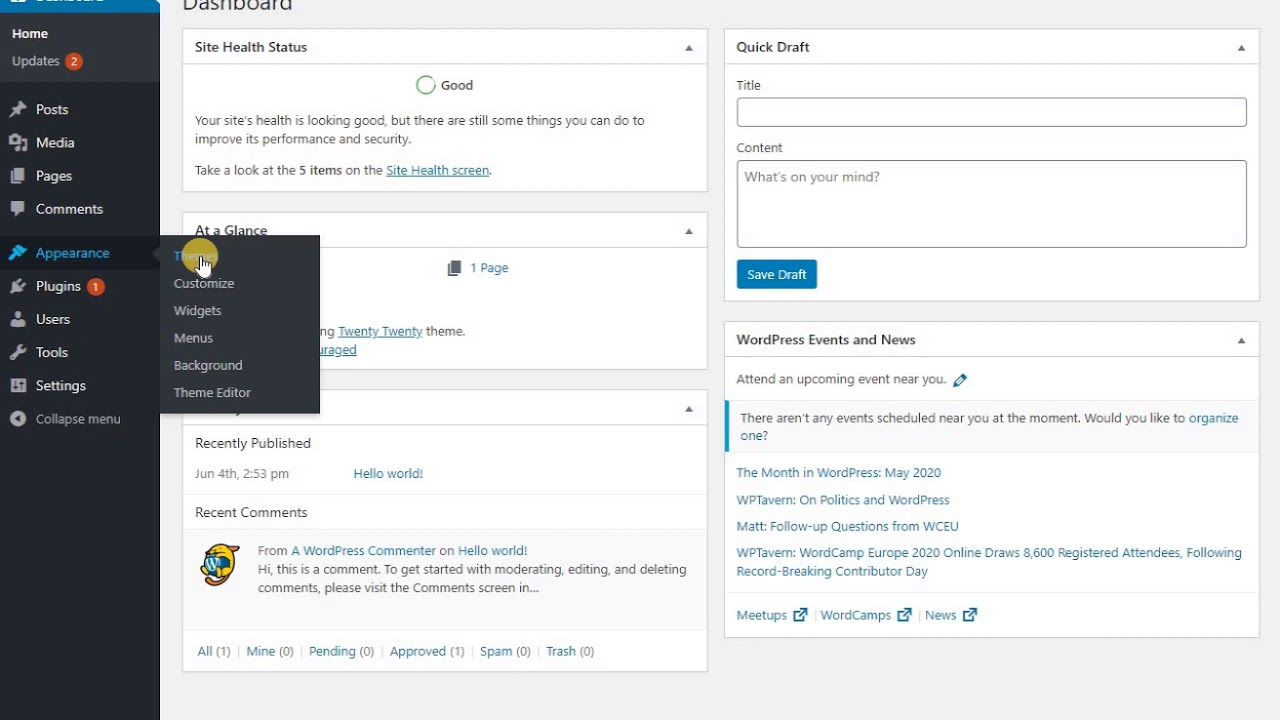
WordPress premium temanızı değiştirmenin birkaç farklı yolu vardır. Bunun bir yolu, WordPress kontrol panelinizin “Görünüm” bölümüne gidip “Temalar” sekmesine tıklamaktır. Oradan, mevcut olan çeşitli temalara göz atabilir ve kullanmak istediğinizi seçebilirsiniz. WordPress premium temanızı değiştirmenin başka bir yolu, bir WordPress tema deposundan veya üçüncü taraf bir web sitesinden yeni bir tema indirmektir. Temayı indirdikten sonra, “Görünüm” bölümüne gidip “Temalar” sekmesine tıklayarak WordPress kurulumunuza yükleyebilirsiniz.
Bir WordPress teması, özünde web siteniz için görsel bir şablon görevi görür. Ayrıca yeni özellikler ekleyebilir, ancak odak noktası sitenin nasıl göründüğüdür. Neredeyse her zaman uzun süre seçtiğiniz temaya bağlı kalacaksınız – bu bir hevesle değiştirmek isteyeceğiniz bir şey değil. WordPress temalarını değiştirme süreci nedir? Adımlarda size kısa sürede rehberlik edeceğiz. Devam etmeden önce sitenizin yedeğini almanız çok önemlidir. Bir şeyler ters giderse, sisteminizi geri yüklemek için temiz bir geri yükleme noktası kullanılabilir.
Yeni Ekle butonunun tamamlanmasının ardından bir sonraki adım bir sonraki seçime geçmektir. Ölümün Beyaz Ekranı (WSoD), WordPress'in en sinir bozucu hatasıdır. Neyin yanlış olduğuna dair bir gösterge olmadığı için boş ekran görünecektir. Neyse ki, hem hızlı hem de acısız olan basit bir düzeltme var. Tema değiştirdiğinizde 404 hatasıyla da karşılaşabilirsiniz; bu durumda sadece Değişiklikleri Kaydet'e tıklayın.
Neden Premium Bir WordPress Teması İçin Ödeme Yapmaya Değer?
Doğru nedenleriniz varsa, premium bir WordPress teması yatırıma değer olabilir. Premium temaların bir avantajı, genellikle web sitenizi farklılaştırmanıza yardımcı olabilecek çeşitli ekstralarla birlikte gelmeleridir. Ayrıca, sitenizin her yönünü kendi benzersiz ihtiyaçlarınızı karşılayacak şekilde özelleştirebilme şansınız da vardır. Ayrıca, premium temalar tipik olarak ücretsiz temalardan çok daha geniş bir özellik ve fayda yelpazesi sunar. Kalabalıktan sıyrılan bir web sitesi oluşturmak istiyorsanız, birinci sınıf bir tema tartışmasız paraya değer.
WordPress'te Tema Renk Şemasını Nasıl Değiştiririm?

WordPress'te tema renk düzenini değiştirmenin birkaç farklı yolu vardır. Bunun bir yolu, WordPress panosundaki Görünüm sekmesine gidip Renkler seçeneğini belirlemektir. Buradan temanızın renklerini istediğiniz gibi değiştirebilirsiniz. Tema renk düzenini değiştirmenin başka bir yolu da Theme Customizer gibi bir eklenti kurmaktır. Bu eklenti, değişikliklerinizi kaydetmeden önce canlı önizlemenizi sağlar, böylece yeni renkleri kalıcı hale getirmeden önce beğendiğinizden emin olabilirsiniz.
WordPress web sitesi renklerini yapılandırmak için adım adım bir prosedür. Varsayılan Özelleştirme seçeneğine giderek renkleri değiştirebilirsiniz. Bu makalenin içeriği Twenty Twenty-One WordPress teması kullanılarak oluşturulmuştur. Başka temalarınız varsa veya sitenizde bu seçenekler yoksa, eklenti yöntemini her zaman kullanabilirsiniz. Çoğu premium WordPress teması, temanızın rengini değiştirmenize olanak tanır. Temanız pek çok özelleştirme seçeneği içermiyorsa, kendi özel CSS'nizi oluşturmak için her zaman web'deki mevcut araçlardan ve eklentilerden birini kullanabilirsiniz. Bu yazıda, SiteOrigin adlı bir CSS eklentisinin renklerini nasıl değiştireceğinizi göstereceğiz.
SiteOrigin CSS eklentisini kullanarak web sitenizdeki renkleri değiştirebilirsiniz. Genel tema ayarları ve web sitenizdeki her sayfa/yazı, renk şemasının değiştirilmesine ek olarak değiştirilebilir. Web sitenizin tamamı için geçerli olan genel ayarlarda herhangi bir değişiklik yoktur. Seçeneğe bağlı olarak, sitenizde bulunduğunuz yere göre dört gruptan birine atanacaksınız. Temanızın yazı tipleri bölümünde tüm başlıkların (1 ila 6 karakter), paragrafların, bağlantıların ve vurgulu renklerin renklerini değiştirebilirsiniz. Widget alanı olarak da bilinen Content Bottom, sayfalarınızın içeriğinin altında bulunur. Bu durumda, altbilginizin arka plan rengiyle ilgili sınırlı seçeneğiniz vardır.
Web sitenizin renk düzeni, ekranın üst kısmındaki Stil düğmesine tıklayarak ve ardından Renkler küçük resmini seçerek Stil Düzenleyici'de değiştirilebilir. Her 'Renk' bloğu için bir renk seçerek, her renge bir ad vererek ve 'Renk Paleti' bloğunda bir 'Renk bloğu stili' seçerek yeni bir Renk bloğu oluşturabilirsiniz. Sayfayı renkle kodlama seçeneği de vardır.
Premium WordPress Teması İçin Ödemeye Değer mi?
Premium bir tema seçtiğinizde, tasarım açısından çok fazla özgürlüğe sahip olursunuz ve web sitenizin kalabalığın arasından sıyrılmasını sağlar. Web sitenizi düzeltmeyi bitirir bitirmez, başka birinden mi yoksa kendi temanızdan mı kullandığınızı anlayamazsınız.

Bir WordPress temasına para harcamaya değer mi? İyi bir blog teması kullanırken blogunuzun öne çıkmasını ve farklı görünmesini istiyorsunuz. Premium bir blog teması, teknolojiden teknoloji olmayana geçişi kolaylaştırmanıza yardımcı olacaktır. Yeni web sitesi sahipleri ve her zaman farklı temaları denemek isteyenler için her zaman ücretsiz temalara güvenebilirsiniz. Premium WordPress temaları, sayfa başına 25 ila 100 ABD Doları arasında herhangi bir yere mal olabilir. Bir tema piyasadan 40 ila 150 dolar arasında satın alınabilir. Restored Themeforest, StudioPress ve 316 (Kadınsı Girişimciler için) dahil olmak üzere, aralarından seçim yapabileceğiniz birçok tema pazarı vardır.
WordPress'te yeniyseniz, web sitenizi özelleştirmek zor olabilir. Güvenliği sağlamak istiyorsanız ThemeForest veya StudioPress gibi premium bir WordPress teması seçin. Arama motoru sıralamalarınızı yükseltmenin en iyi yolu, SEO premium temalarını kullanmaktır. Ayrıca, şu anda en iyi ve en güncel olan SEO kodunu içerirler. Kalabalığın arasından sıyrılan bir web sitesi istiyorsanız, en iyi seçenek premium bir WordPress temasıdır. Temalar, en son WordPress standartlarını karşılamak için düzenli olarak güncellenir. WordPress'in içerik yönetim sistemleri, en son sürümle güncel kalmak için sık sık güncellenir.
Sadece düzenli olarak güncellenmekle kalmaz, aynı zamanda çalışma alanınızı da güvende tutar. Ücretsiz tema kalitesiz ve performans sağlayamıyor. SEO veya mobil uyumlu bir web sitesi kullanmadığınız zaman okuyucularınız ayrılacaktır. Premium tema ile demo sitelerinde gezinmek ve özelliklerini özelleştirmek kolaydır. Sonuç olarak ücretsiz olmayan WordPress temaları firmadan herhangi bir destek alamayacaktır. Premium WordPress temaları, çeşitli stil ve işlevlere sahiptir. Premium temalar, güncellemeler, destek, güvenlik ve gizlilik içerdiklerinden ücretsiz olmak yerine ücretlidir. Blog yazmaya yeni başlayan biriyseniz, ekipten teknik yardım alacağınız için premium alabilirsiniz.
Premium bir temaya yükseltmeye karar verirseniz, barındırmanın daha pahalı olacağını unutmayın. Büyük web sitelerini barındırmak için, WordPress.com'un ücretsiz planı yalnızca sınırlı depolama ve bant genişliğine sahiptir, bu da hazırlıklı değilseniz hızlı bir şekilde finansal bir yük haline getirir.
Premium temaya yükseltme, web sitenizin görünümünü ve işlevselliğini iyileştirecektir. Pahalı olabileceğinden, barındırma ve premium temalar için bütçe ayırmak çok önemlidir.
Bir WordPress Temasını Değiştirebilir miyim?
WordPress temanızı yapılandırmak için Görünüm'e gidin. Bu sayfada, etkin temaya gidin (örneğin, Yirmi Ondokuz) ve başlığının yanındaki Özelleştir'e tıklayın. Açılacak sayfanın simgesine tıkladığınızda, WordPress temanızı gerçek zamanlı olarak değiştirebileceksiniz.
Bu adım adım kılavuzla WordPress Temanızı (web sitenizi bozmadan) değiştirebilirsiniz. Bu adımların ardından WordPress temasını başarılı ve güvenli bir şekilde değiştirmek için kullanılabilir. Kullandığınız tema ne kadar karmaşıksa, değiştirmek o kadar zor olacaktır. Her web sitesi farklı olduğundan, sitenin özel gereksinimlerine uygun bir tema seçmelisiniz. Bu, WordPress teması oluşturmada önemli bir adımdır, bu nedenle bir öncekine geri dönmeniz gerekebileceği ihtimaline karşı hazırlıklı olmalısınız. Web sitenizin aşamalı bir kopyası, istediğiniz değişiklikleri korkmadan yapabilmenizi sağlar. Halkın herhangi biri sonuçları görmeden önce test edebileceğiniz ve önemli değişiklikler yapabileceğiniz bir hazırlık ortamı var.
Yeni WordPress temasını indirip yükledikten sonra devam edin ve kullanın. Bunu yaparak, web sitenizde görünen sorunların veya hataların bir listesini yapabilirsiniz. Üçüncü adım, yeni temanızı tam olarak istediğiniz gibi görünene kadar özelleştirmektir. Bir hazırlama web siteniz varsa, canlı olmasını isteyeceksiniz. Mevcut canlı web sitesini yeni, geliştirilmiş bir hazırlama kopyasıyla değiştireceksiniz. Hazırlama kopyasındaki temayı değiştirirken canlı web sitenizde yeni içerik oluşturduysanız, yeni içeriğin üzerine yazılacaktır. Yerel bir WordPress kurulumunda yeni bir temayı test etme süreci biraz daha uzun sürecektir. Web sitenizi sunucunuza yüklemek için manuel yedekleme yapmanız gerekecektir. Önemli içeriğini ve sayfalarını son bir kez kontrol edecekseniz, her birinin iyi çalışır durumda olduğundan emin olun.
İçerik Kaybetmeden WordPress Temalarını Değiştirebilir miyim?
Geçiş süreci boyunca medyanız, sayfalarınız, gönderileriniz ve yorumlarınız dahil tüm içeriğinizin güvende kalacağından emin olabilirsiniz. Tüm bu bilgiler kaybolmayacak ve içeriğin yerini değiştirmeniz gerekmeyecek çünkü hala gösterge tablonuzda saklanıyor.
Web Siteniz İçin Doğru WordPress Temasını Nasıl Seçersiniz?
WordPress temalarını değiştirmek istiyorsanız, çeşitli seçenekleri araştırmak ve ihtiyaçlarınıza en uygun olanı seçmek için biraz zaman harcamanız çok önemlidir. Bir temaya karar verirken SEO'nuzu ve arama motorlarında nasıl sıralanacağını düşünmeyi unutmayın.
WordPress Tema Renk Değiştirme Eklentisi
WordPress temanızın renklerini değiştirmenin birkaç farklı yolu vardır. Bunun bir yolu, Color Scheme Designer gibi bir eklenti kullanmaktır. Bu eklenti, renkleri seçmek ve bunları temanıza uygulamak için size görsel bir arayüz sunar. Başka bir yol da temanızın CSS dosyasını doğrudan düzenlemektir. Bu daha gelişmiş bir yöntemdir ve biraz CSS bilgisi gerektirir.
Web Sitesinde Tema Rengi Nasıl Değiştirilir
Web sitenizin tema rengini değiştirmenin birkaç farklı yolu vardır. Bunun bir yolu, CSS dosyanızdaki renkleri basitçe düzenlemektir. Web sitenizdeki renkleri değiştirmek için bir eklenti veya uzantı da kullanabilirsiniz. Başka bir yol, özel olarak oluşturulmuş bir tema kullanmaktır.
Css İle Metne Nasıl Renk Eklenir?
CSS color özelliği , metne renk eklemek için kullanılabilir. İstediğiniz renk adını veya kodunu seçerek bunu bir stil niteliğinin içine yerleştirebilirsiniz. Bu stil niteliği daha sonra tablo, başlık, div veya yayılma etiketi gibi bir HTML öğesine uygulanabilir.
